माइक्रोसॉफ्ट वर्ड या बस "वर्ड" टेक्स्ट फॉर्मेट में दस्तावेज़ बनाने, संपादित करने, देखने के लिए एक टेक्स्ट एडिटर है। संपादक के पास कई उपकरण हैं जो आपको पृष्ठ की पृष्ठभूमि बदलने सहित दस्तावेज़ों को प्रारूपित करने की अनुमति देते हैं।
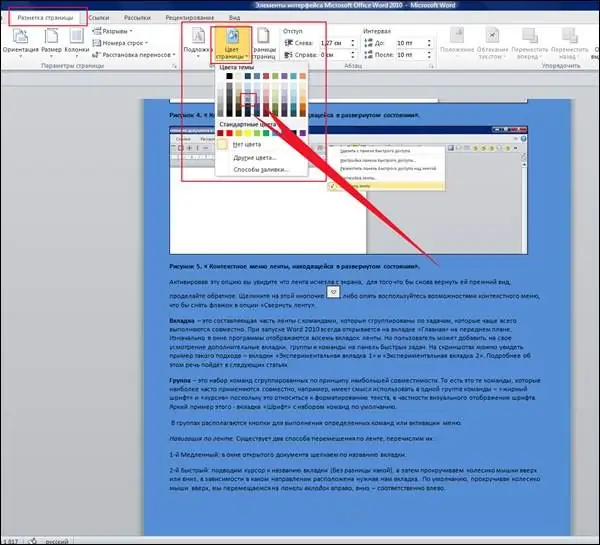
इस ऑफिस एप्लिकेशन की मदद से आप पेज का पारदर्शी बैकग्राउंड बना सकते हैं या इसे किसी भी टोन में पेंट कर सकते हैं, या किसी पैराग्राफ को किसी भी रंग से भरकर चुन सकते हैं। कुछ बिंदुओं पर पाठकों का ध्यान आकर्षित करने के लिए, पाठ को व्यक्तित्व देने के लिए इस फ़ंक्शन की आवश्यकता हो सकती है।
हमने "वर्ड" में पृष्ठ की पृष्ठभूमि बनाने का फैसला किया, मेनू पर जाएं और संपादक के शीर्ष पैनल पर स्थित "डिज़ाइन" आइकन देखें। एक टुकड़े को रंग से भरने के लिए, इसे चुनें, फिर "पेज बॉर्डर्स" विंडो खोलें और आवश्यक सेटिंग्स चुनें: बॉर्डर - रंग - पैरामीटर (पैराग्राफ) - फिल - "ओके"।
वर्ड फुल-पेज में बैकग्राउंड को और भी आसान बनाना और भी आसान है। ओपन डिज़ाइन - पेज कलर और मनचाहा रंग चुनें। यही है, यह हो गया है। यदि आप दस्तावेज़ को और अधिक रोचक बनाना चाहते हैं, तो "भरने के तरीके" पर क्लिक करें, ड्रॉप-डाउन विंडो में प्रस्तावित विकल्पों में से वांछित विकल्प चुनें:
- ढाल - आसानी से बदलते भराव, दो रंग उपलब्ध हैं, तैयार रिक्त स्थान हैं;
- बनावट - आप प्रस्तावित नमूनों में से चुन सकते हैं या फ़ोल्डर से अपनी फ़ाइल अपलोड कर सकते हैं;
- पैटर्न वाला डिज़ाइन - आप अलग-अलग रंगों में छायांकन और पृष्ठभूमि बना सकते हैं;
- ड्राइंग - पैटर्न के साथ सादृश्य द्वारा निर्धारित।
चित्र लोड करते समय, आयाम मायने रखते हैं। एक छोटी छवि को कई बार दोहराया जाएगा, जबकि एक बड़ी छवि, इसके विपरीत, पूरी तरह से प्रदर्शित नहीं होगी। अगला, वांछित रंग और टोन निर्दिष्ट करें, स्ट्रोक का प्रकार (क्षैतिज, लंबवत, विकर्ण), "ओके" पर क्लिक करें।
प्रारंभिक स्थिति पर लौटें - एक सफेद पृष्ठभूमि बनाना भी मुश्किल नहीं है। आइकन पर क्लिक करें: पृष्ठ का रंग - कोई रंग नहीं। पृष्ठभूमि पृष्ठ को एक दिलचस्प रूप देगी - "वर्ड" नमूने प्रदान करता है, साथ ही आपके मापदंडों को अनुकूलित करने की क्षमता: भाषा, पाठ, फ़ॉन्ट।







